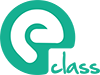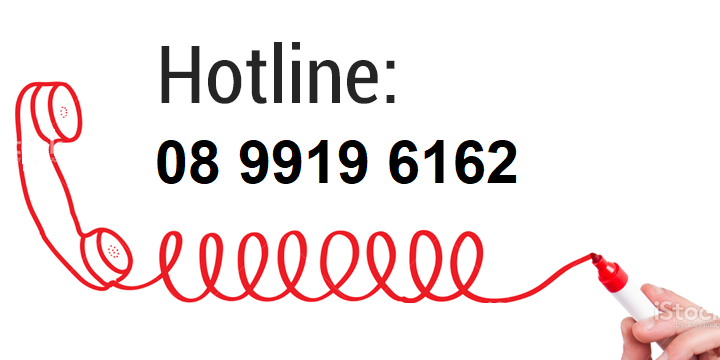Hướng dẫn cho học viên
Hướng dẫn học viên
____
2. Đăng nhập / Đăng xuất / Quên mật khẩu
1. TẠO TÀI KHOẢN
Bước 1: Click nút Đăng ký học ở trang chủ.
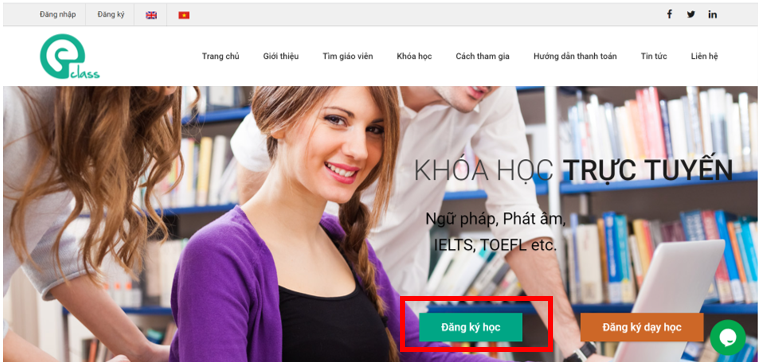
Bước 2: Điền các thông tin cần thiết vào form đăng ký. Sau khi cung cấp đầy đủ thông tin vui lòng click nút Đăng ký.
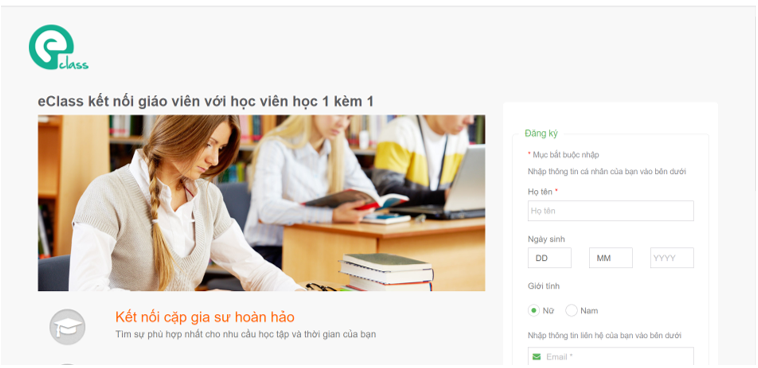
Bước 3: Sau khi gửi form thành công bạn sẽ nhận được email từ eClass để xác nhận địa chỉ mail. Bạn click vào link xác nhận trong mail để hoàn tất đăng ký. Nếu không thấy mail trong Inbox vui lòng check trong hộp thư Spam/Junk.
2. ĐĂNG NHẬP / ĐĂNG XUẤT / QUÊN MẬT KHẨU
2.1 Đăng nhập
Bước 1: Click Đăng nhập ở góc trái trên cùng trang chủ.
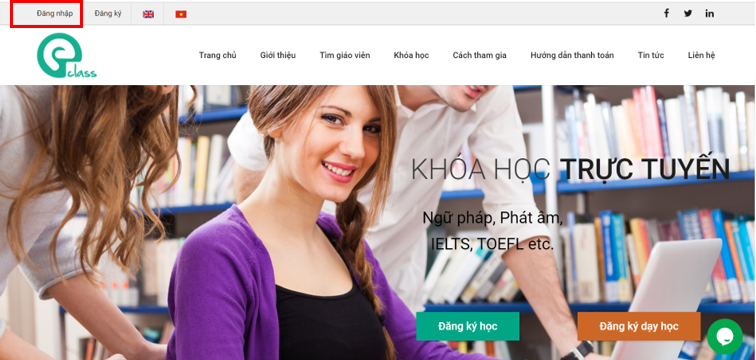
Bước 2: Trong form, cần đảm bảo rằng mục Học viên đang được chọn. Sau đó điền vào thông tin email, mật khẩu và click nút Đăng nhập.
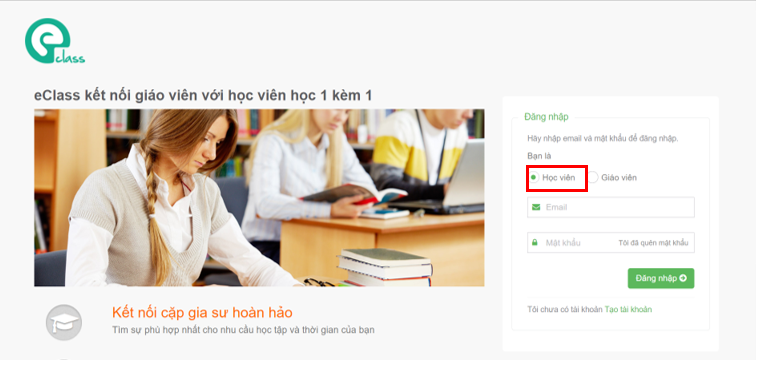
2.2 Đăng xuất
Để đăng xuất, chọn Log Out ở menu bên trái.
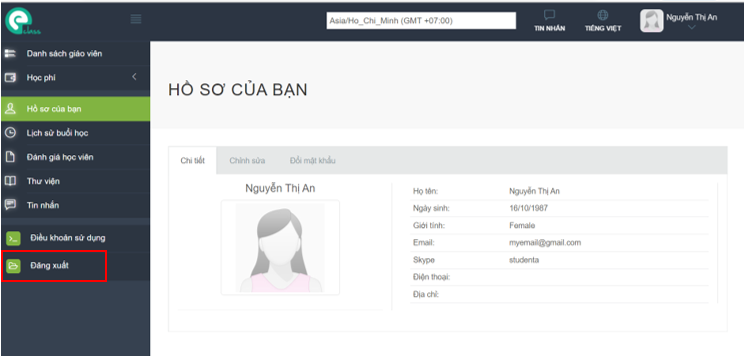
2.3 Quên mật khẩu
Bước 1: Click Tôi quên mật khẩu trong form đăng nhập.
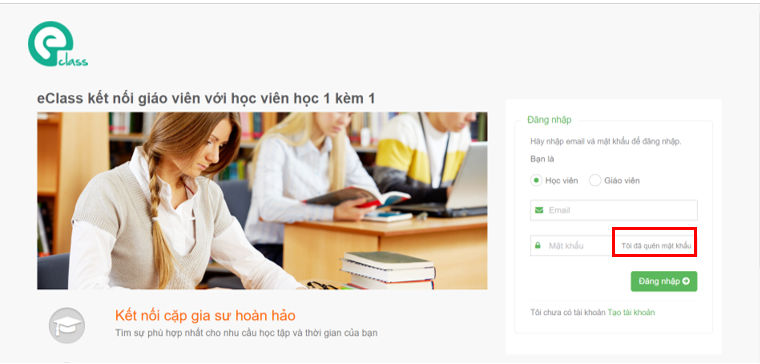
Bước 2: Chọn Học viên và nhập địa chỉ mail, sau đó click nút Gửi.
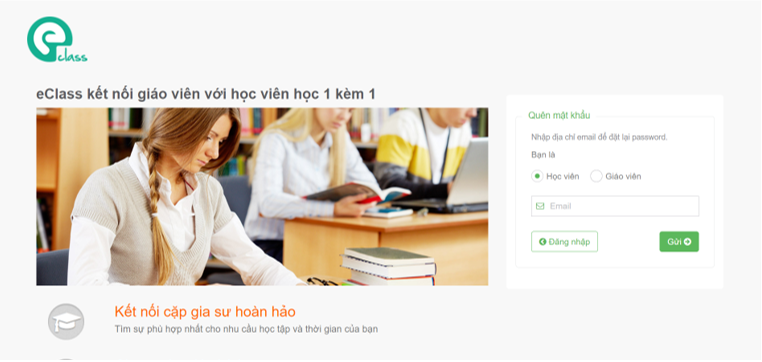
Bước 3: Bạn sẽ nhận được một email từ eClass với một liên kết để đặt lại mật khẩu của bạn. Sau khi click vào liên kết, vui lòng nhập mật khẩu mới và click nút Đổi mật khẩu.
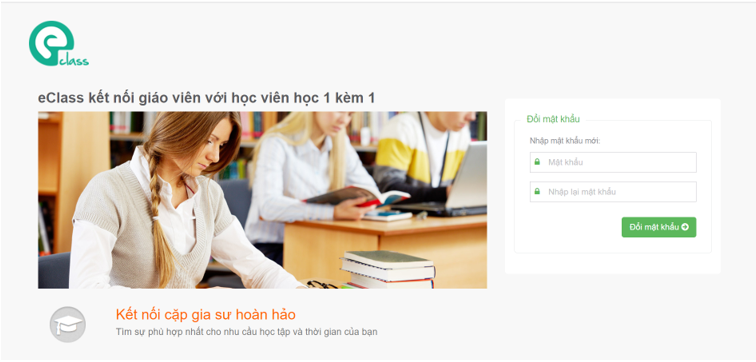
3. CẬP NHẬT HỒ SƠ GIÁO VIÊN
3.1 Cập nhật hồ sơ
Bước 1: Chọn mục Hồ sơ của bạn từ menu bên trái. Sau đó chọn tab Chỉnh sửa
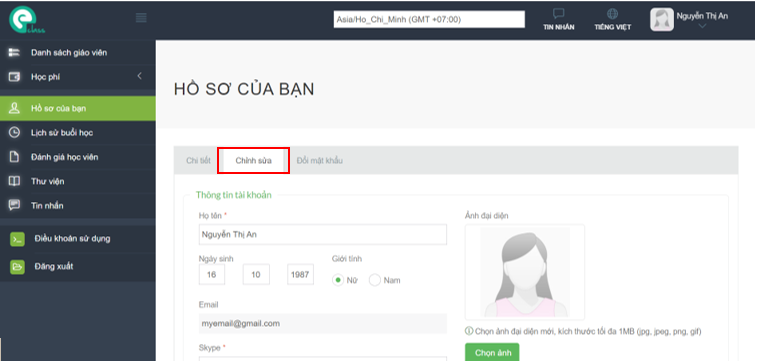
Step 2: Nhập vào các thông tin cần điều chỉnh. Bạn có thể điều chỉnh tất cả các thông tin trừ Email.
Những thông tin liên hệ bạn cung cấp tại trang này bao gồm Email, Phone, Address sẽ không được hiển thị công khai với bên ngoài.
Sau khi cập nhật xong thông tin vui lòng click Cập nhật.
3.2 Đổi mật khẩu
Bước 1: Chọn mục Hồ sơ của bạn từ menu bên trái. Sau đó chọn tab Đổi mật khẩu.
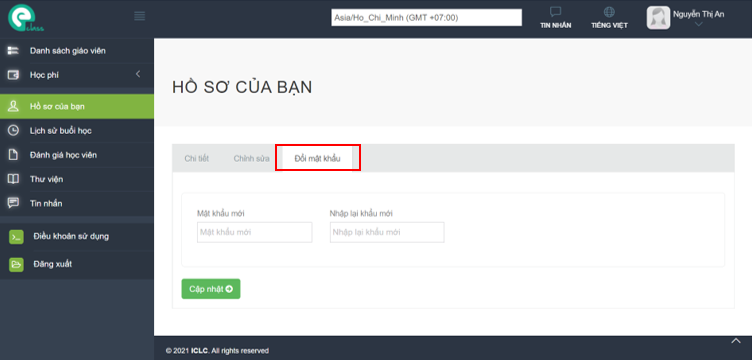
Bước 2: Nhập mật khẩu mới bạn cần đổi sau đó click nút Cập nhật.
3.3 Đổi múi giờ
Bạn có thể chọn lại múi giờ bằng cách chọn lại múi giờ trong danh sách bên cạnh mục Tin nhắn. Thời gian trên hệ thống sẽ được hiển thị theo múi giờ này.
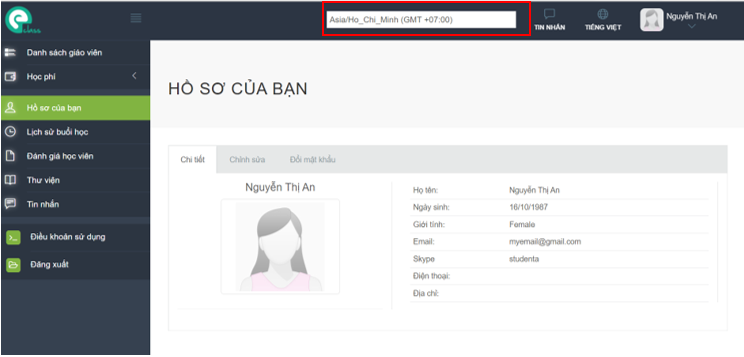
4. NẠP HỌC PHÍ
Bước 1: Chọn mục Học phí -> Nạp học phí từ menu bên trái.
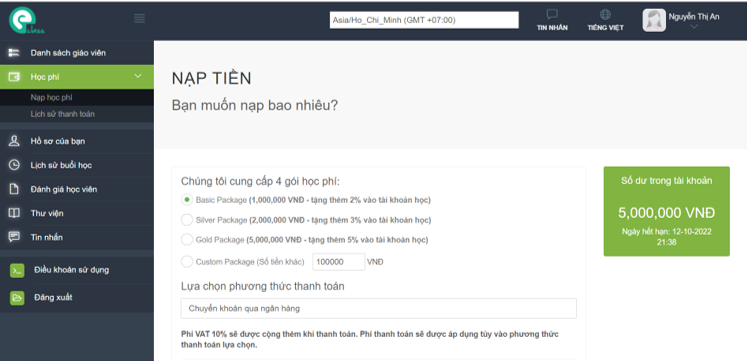
Bước 2: Chọn gói học phí và hình thức thanh toán. Tick vào chấp nhận các điều kiện và điều khoản thanh toán, sau đó click Pay. Phí giao dịch sẽ được tính tùy vào hình thức thanh toán bạn lựa chọn.
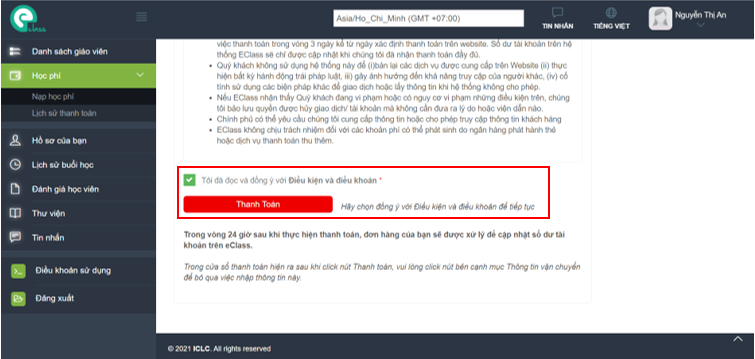
Bước 3:
A. Thanh toán qua thẻ Visa/Master/JCB
Tại trang tiếp theo vui lòng kiểm tra lại thông tin và click Tiến hành thanh toán
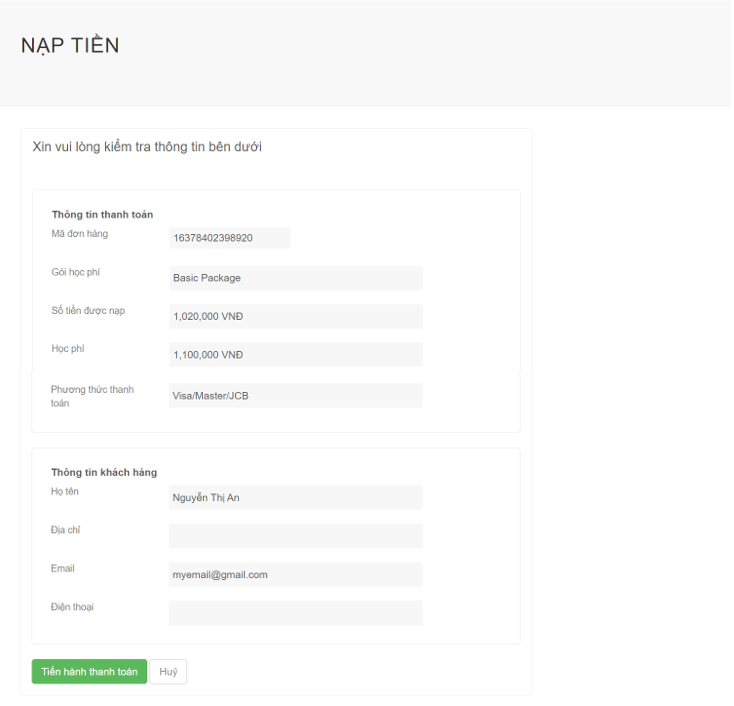
Tiếp theo, tại trang của đối tác thanh toán của chúng tôi (VTCPay), vui lòng nhập đầy đủ và chính xác các thông tin và click Thanh toán.
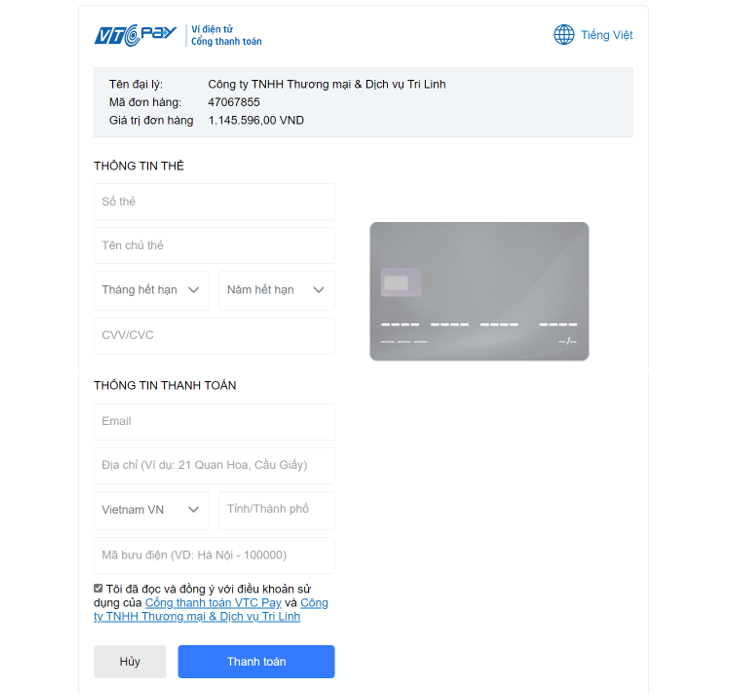
Sau đó bạn sẽ được yêu cầu xác thực OTP để hoàn tất thanh toán.
B. Thanh toán bằng chuyển khoản, mã QR, thẻ ATM nội địa
Tại trang của đối tác thanh toán của chúng tôi (Bảo Kim), vui lòng nhập Họ tên, SĐT và email. Lưu ý hãy nhập chính xác các thông tin này và đảm bảo thông tin được nhập giống với thông tin bạn đã cập nhật trên eClass để chúng tôi có thể đối chiếu và xử lý đơn hàng. Click nút bên phải phần Thông tin giao hàng để bỏ qua phần này. Sau đó click Xác nhận thông tin đặt hàng.
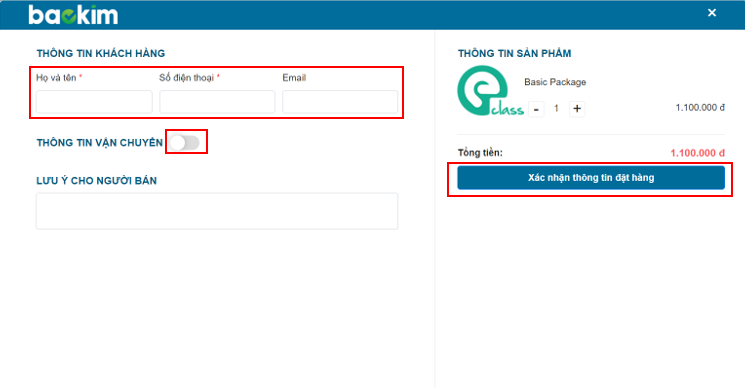
Tại màn hình tiếp theo, hãy chọn hình thức thanh toán (không áp dụng hình thức COD), sau khi chọn bạn có thể xem thông tin tổng phí cần thanh toán ở phía trên. Ví dụ ở đây chọn hình thức Chuyển khoản.
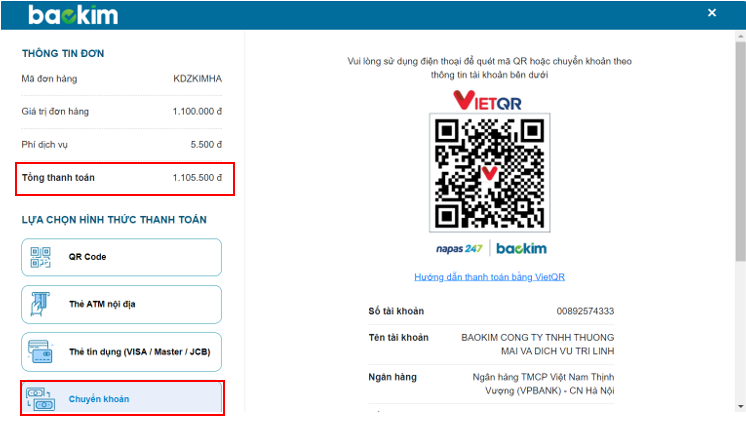
Tùy vào hình thức thanh toán đã chọn hãy làm theo hướng dẫn trên màn hình để hoàn tất thanh toán. Trừ hình thức thanh toán trực tiếp / tại điểm, đối với các hình thức khác ngay khi thanh toán thành công bạn sẽ nhận được thông báo tương tự như sau trên màn hình.
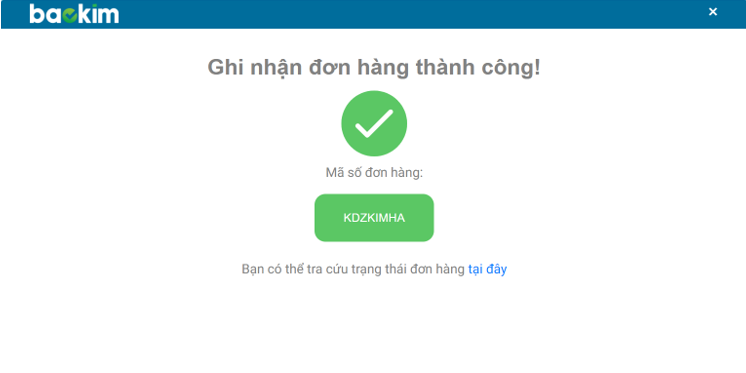
Trong vòng 24 giờ kể từ khi nhận được thanh toán chúng tôi sẽ xử lý đơn hàng của bạn và cập nhật số dư tài khoản eClass. Bạn sẽ nhận được email thông báo khi số dư được cập nhật. Số tiền trong tài khỏan eClass có thể được sử dụng để đặt lịch trong vòng 12 tháng kể từ ngày nạp học phí gần nhất.
5. ĐẶT LỊCH HỌC
Bước 1: Chọn mục Danh sách giáo viên từ menu bên trái.
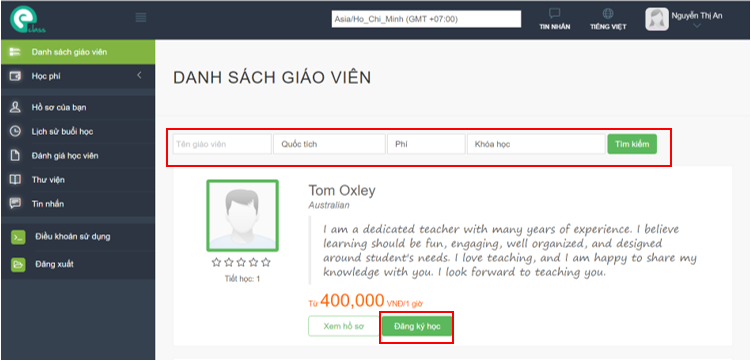
Bước 2: Bạn có thể nhập các tiêu chí tìm kiếm giáo viên và click nút Tìm kiếm.
Bước 3: Click nút Đăng ký học để xem và đặt lịch với giáo viên bạn chọn.
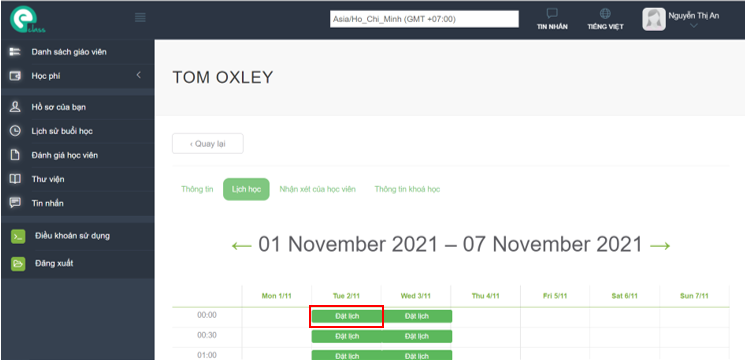
Bước 4: Lựa chọn khung giờ phù hợp và click Đặt lịch. Hộp thoại đặt lịch sẽ xuất hiện.
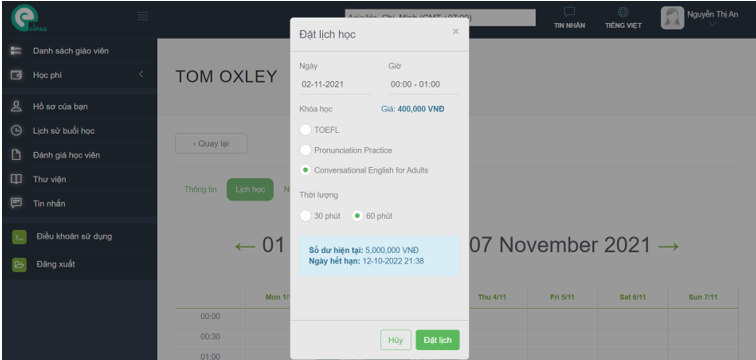
Bước 5: Chọn khóa học, thời lượng buổi học, click nút Đặt lịch và sau đó click OK trong hộp thoại xác nhận để tiến hành đặt lịch. Số tiền hiển thị ở mục Giá chính là học phí cần thanh toán cho buổi học. Bạn chỉ có thể đặt lịch nếu số dư trong tài khoản eClass của bạn lớn hơn hoặc bằng học phí của buổi học và phải đặt trước giờ bắt đầu học 8 tiếng. Khi đặt lịch thành công, học phí của buổi học sẽ được trừ trong tài khoản của bạn.
6. XEM / HỦY BUỔI HỌC
Bạn chỉ có thể hủy buổi học chưa được giáo viên xác nhận, hoặc buổi học đã được xác nhận nhưng phải trước giờ học 8h. Đối với buổi học thử thì bạn không thể hủy nếu đã được giáo viên xác nhận. Khi hủy buổi học thì phí của buổi học sẽ được hoàn trả vào tài khoản eClass của bạn. Trường hợp bạn không có mặt tham gia giờ học chưa được hủy/không thể hủy bạn sẽ không được hoàn phí.
Step 1: Chọn mục Lịch sử buổi học từ menu bên trái.
Step 2: Click nút Xem bên phải buổi học cần xem / hủy, hộp thoại chứa thông tin chi tiết sẽ hiện lên.
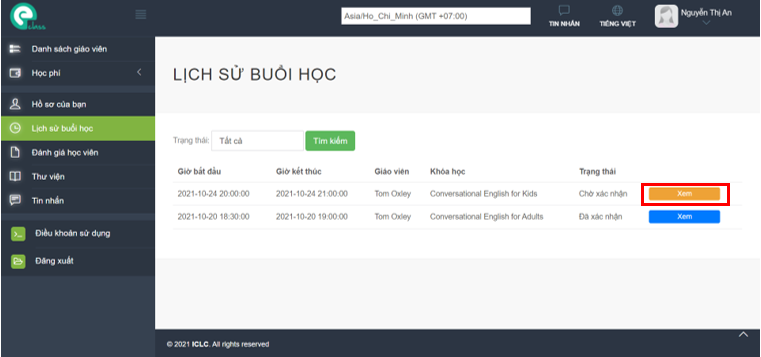
Bước 3: Bạn có thể xem thông tin buổi học trong hộp thoại.
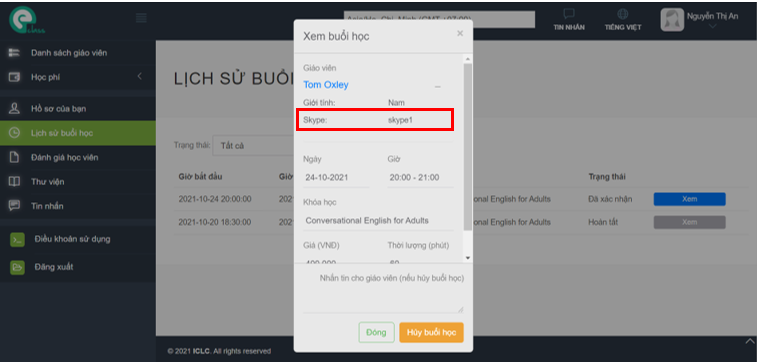
Để hủy buổi học, bạn hãy để lại lời nhắn cho giáo viên về lý do hủy buổi học bằng cách nhập vào phần Tin nhắn, sau đó click nút Hủy để hủy buổi học.
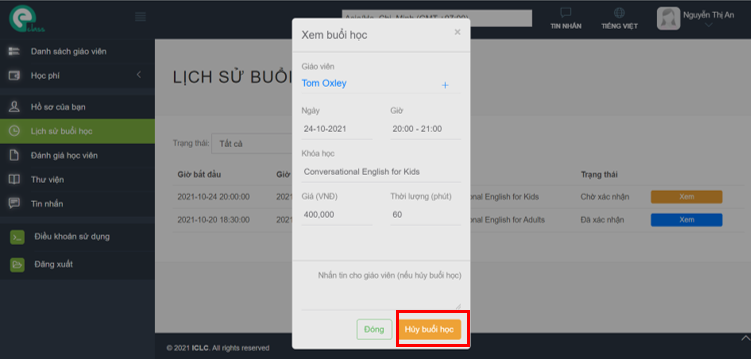
7. ĐÁNH GIÁ BUỔI HỌC
Bạn có thể đánh giá và nhận xét buổi học sau khi buổi học kết thúc.
Bước 1: Chọn mục Lịch sử buổi học từ menu bên trái.
Bước 2: Click nút Xem bên phải buổi học cần đánh giá, hộp thoại chứa thông tin chi tiết sẽ hiện lên.
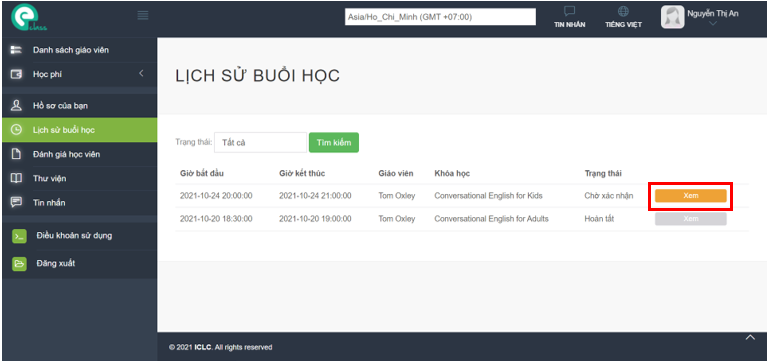
Bước 3: Cập nhật thông tin đánh giá gồm Đánh giá và Nhận xét vào hộp thoại, sau đó click nút Gửi
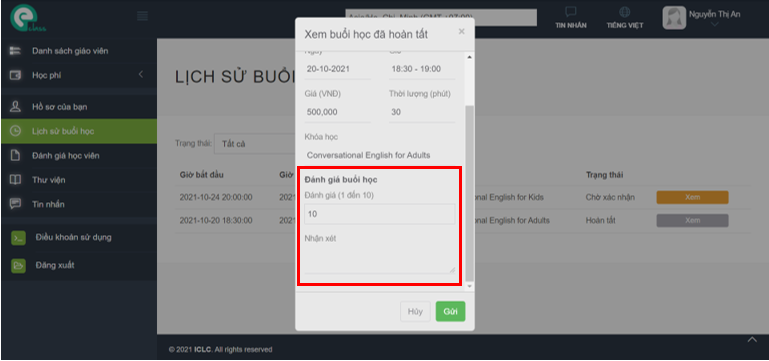
8. BÁO CÁO SỰ CỐ BUỔI HỌC
Bước 1: Chọn mục Lịch sử buổi học từ menu bên trái.
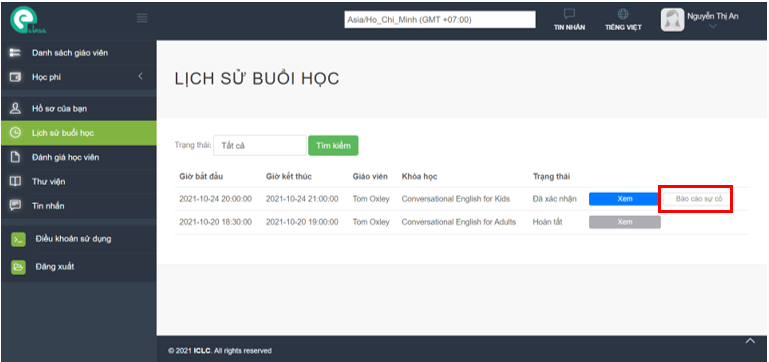
Bước 2: Click Báo cáo sự cố tương ứng với dòng chứa buổi học cần báo cáo sự cố, hộp thoại để báo cáo sự cố sẽ hiện lên.
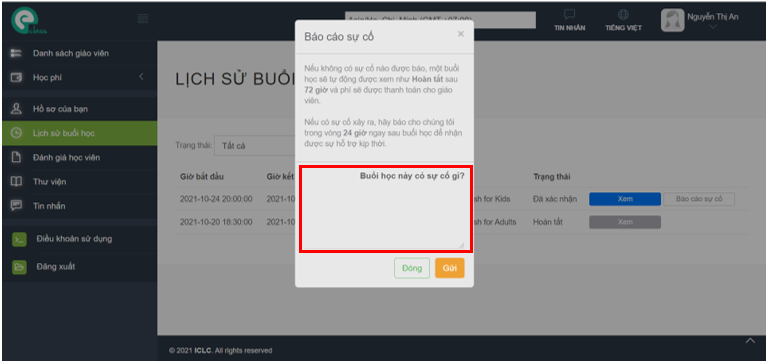
Bước 3: Nhập nội dung sự cố cần báo vào và click nút Gửi. Chúng tôi sẽ nhận được thông tin này và phản hồi trong vòng 48h.
9. XEM NHẬN XÉT CỦA GIÁO VIÊN
Sau các buổi học giáo viên có thể gửi nhận xét về quá trình học tập của bạn. Để xem nhận xét của giáo viên chọn mục Đánh giá học viên từ menu bên trái. Bạn có thể click Chi tiết để vào xem đầy đủ nội dung đánh giá.
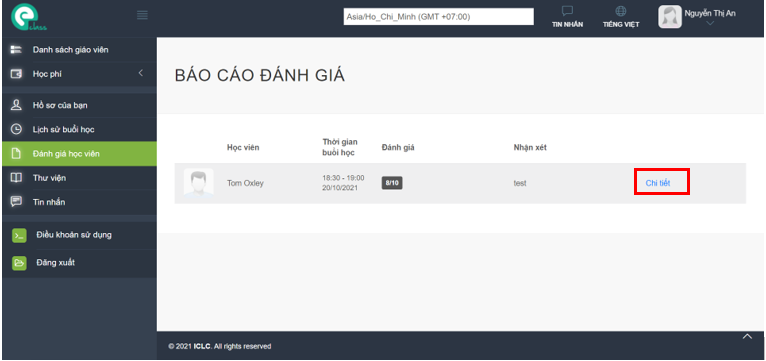
10. XEM TÀI LIỆU HỌC TẬP
Bước 1: Chọn mục Thư viện từ menu bên trái.
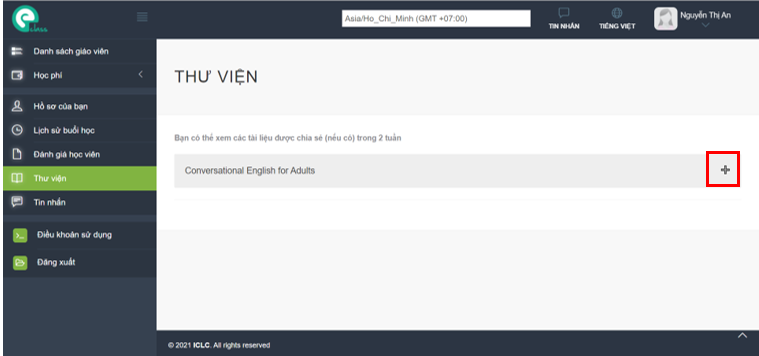
Bước 2: Chọn khóa học muốn xem tài liệu, màn hình sẽ hiển thị các khóa học và các bài đã được giáo viên chia sẻ với bạn. Khi giáo viên chia sẻ 1 tài liệu với bạn trong buổi học, bạn có thể xem được tài liệu này trong thư viện trong vòng 2 tuần. Click chọn bài muốn xem.
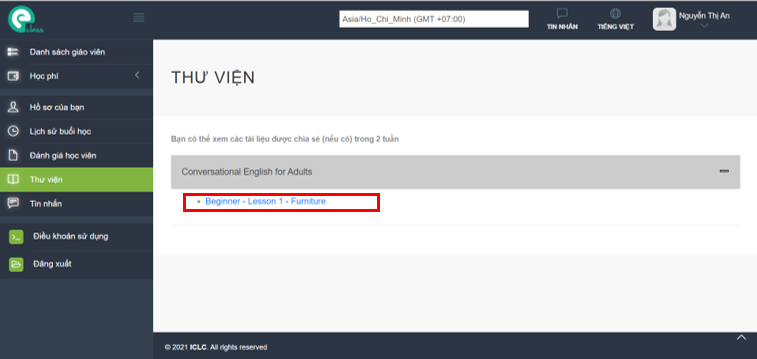
Bước 3: Bạn sẽ xem được tai liệu trong trang này, click mũi tên qua lại để chuyển slide. Để quay về Library click link Quay lại thư viện.
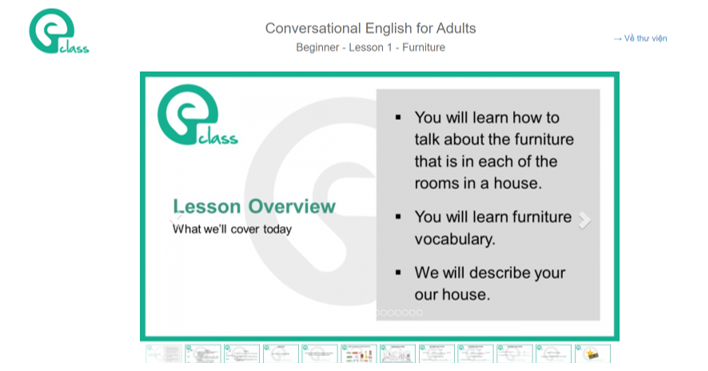
11. GỬI TIN NHẮN
Bạn chỉ có thể nhắn tin cho giáo viên có đặt lịch học với bạn.
Bước 1: Chọn mục Tin nhắn từ menu bên trái.
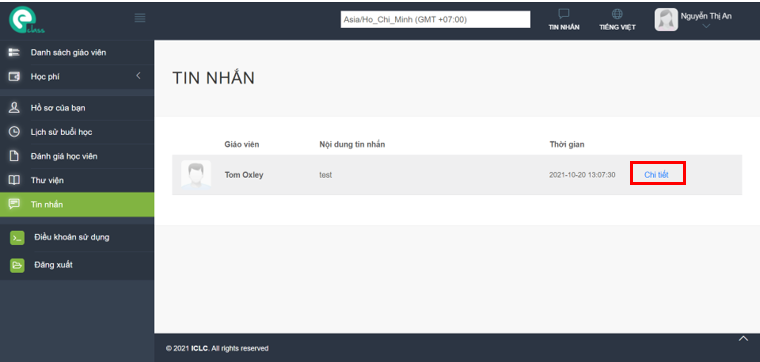
Khi bạn có tin nhắn mới bạn sẽ thấy biểu tượng tin nhắn trên góc phải có chấm đỏ  . Đồng thời bạn cũng sẽ nhận được email từ hệ thống báo có tin nhắn mới.
. Đồng thời bạn cũng sẽ nhận được email từ hệ thống báo có tin nhắn mới.
Bước 2: Click vào Chi tiết để xem chi tiết các tin nhắn đã trao đổi với giáo viên.
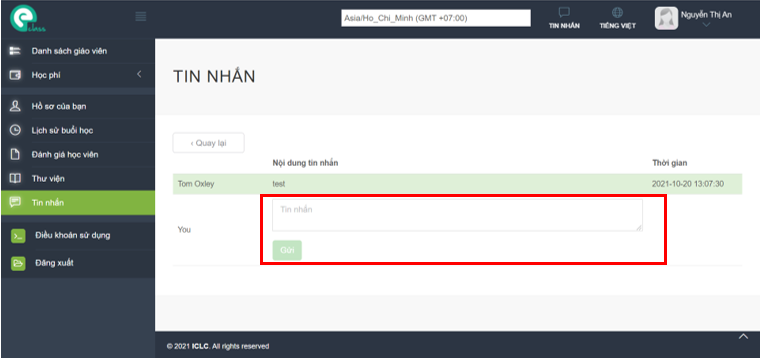
Bước 3: Tại trang này bạn có thể xem tin nhắn từ giáo viên hoặc nhắn tin cho giáo viên bằng cách nhập nội dung và click nút Gửi.